上一期内容我们介绍了如何编辑以0开头的序号方法,今天,再来带大家了解一下局部单元格的添加与删除。
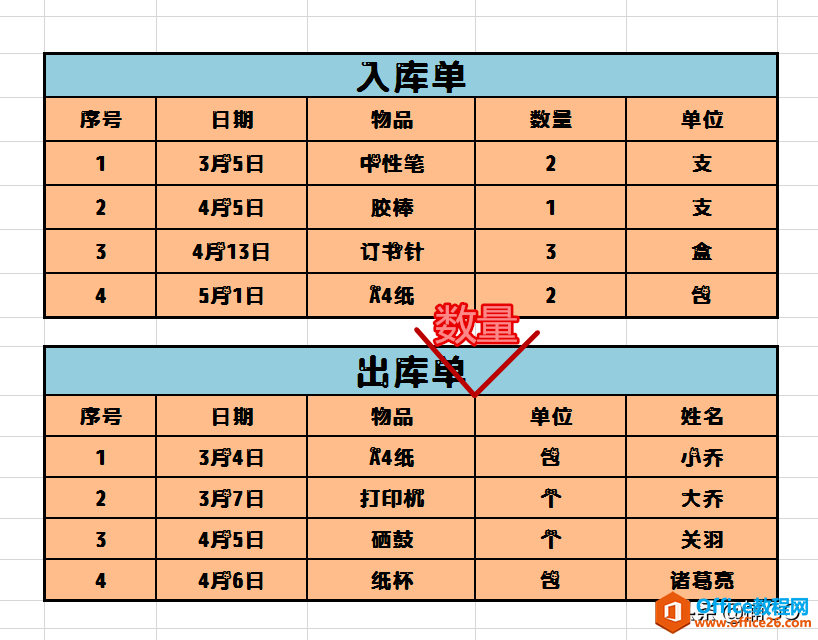
工作中,我们经常会遇到在一个工作表中同时存在两个或多个表格的情况,那么当我们要对其中一个表格进行行列修改时,是不是就会发现其它表格也因为你的统一插入而受到影响呢?
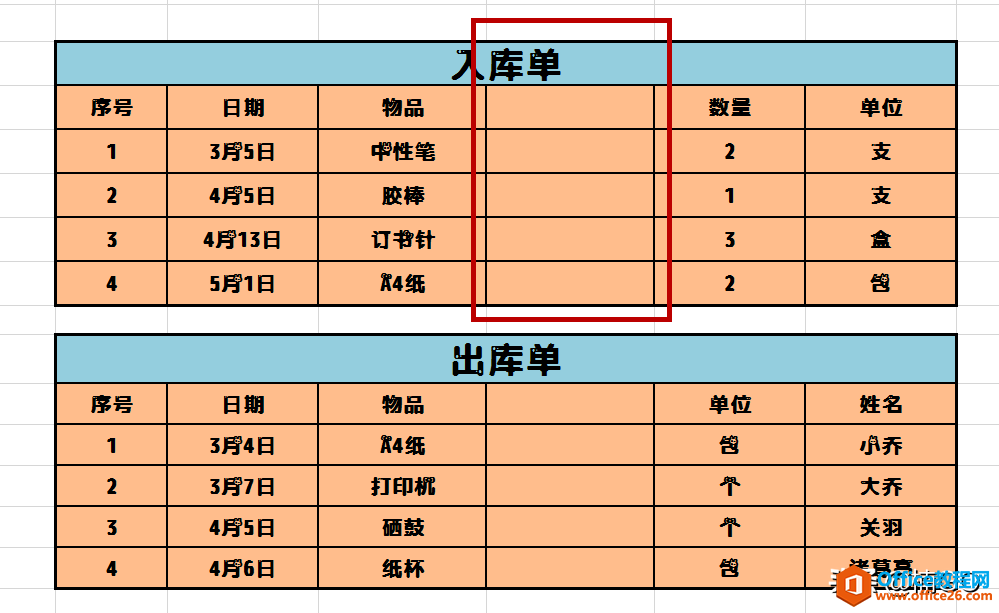
如果想要避免上述情况的发生,这节课就发挥大作用了^_^。
首先,我们先确定要插入的行列位置。
然后,全选其右侧一列(或下方一行),点击右键,选择“插入”选项,再根据要插入的列/行情况,分别选择“插入单元格,活动单元格右移”或“插入单元格,活动单元格下移”选项。
WPS文档如何设置具有个性化
WPS文字作为一款办公软件,可以生成许许多多的doc文档,且每个文档可以单独设置,不影响其他文档。如图:用WPS文字新建的四个docx文档文档(1):段落设置成3倍行距文档(2):页面方向
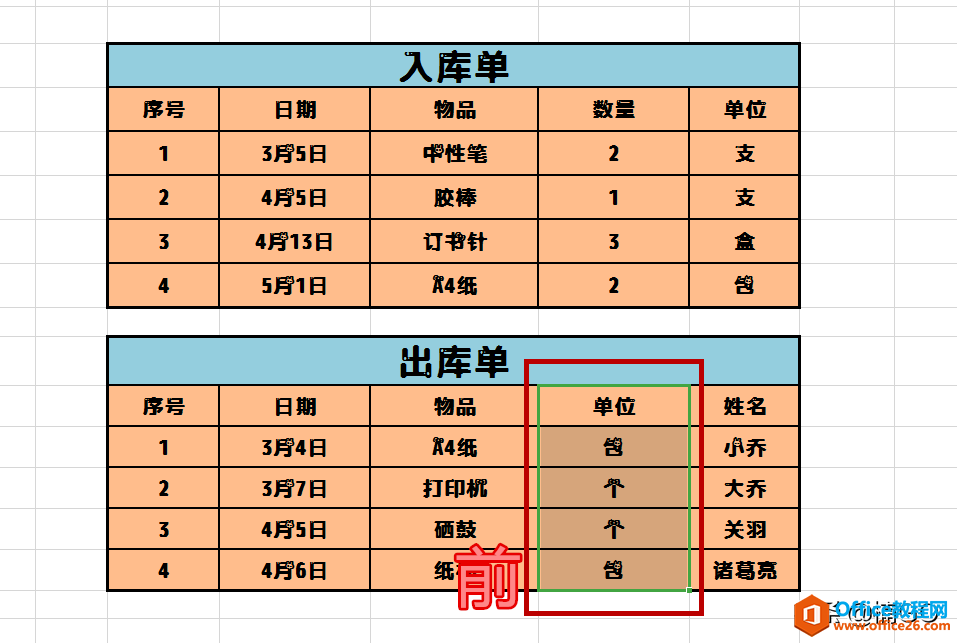
如此,我们就可以在不影响其他表格的情况下,完成所需行、列的插入啦!
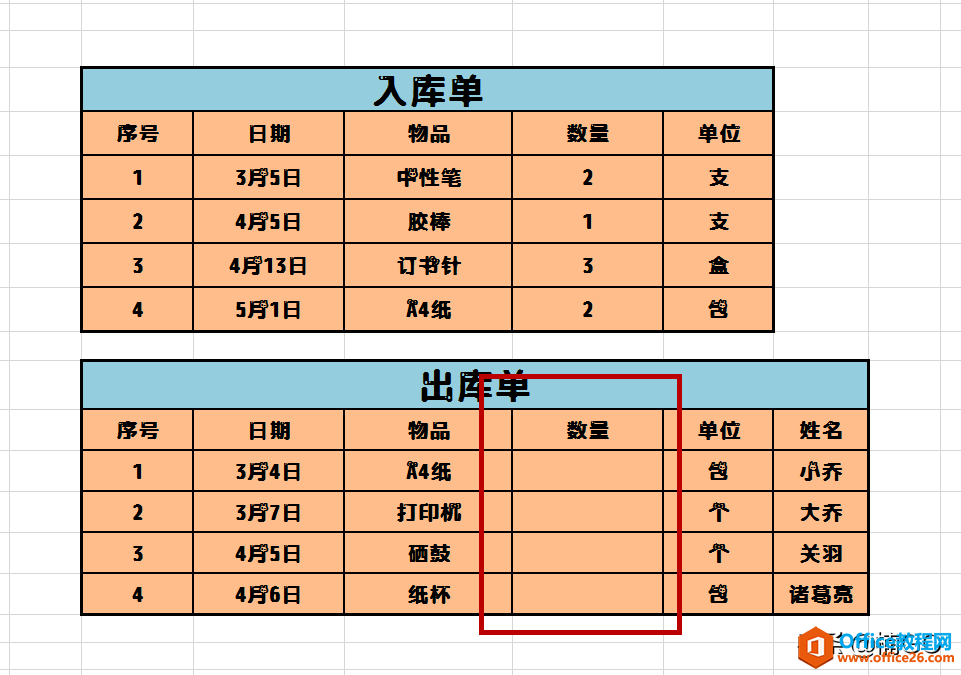
删除行/列的操作也是一样的。
大家只需选中要删除的单元格,然后点击右键,选择“删除”选项,如删除列则选择“右侧单元格左移”,若删除行则选择“下方单元格上移”即可。
怎么样?今天的内容简单吧?你学会了么?
欢迎更多想要提高办公效率的朋友点击关注、留言互动,让我们每天都来分享一个简单又实用的办公小技巧吧~O(∩_∩)O~

WPS excel局部单元格的添加与删除的下载地址:
WPS word文本填充与形状填充不一样
大家知道,Word中可以画图。在画图的过程中,难免会填充。细心的小伙伴可能会发现,Word中的填充有两个:文本填充与形状填充。那这两种填充有什么区别呢?区别:主要是对象不一样,形



